Archiv September 2010
CruiseControl.Net unter Windows XP SP3 installieren und einrichten
CC.Net ist ein Framework aus der Softwareentwicklung welches die Kontinuierliche Integration (continuos integration) sicherstellen soll.
Das Framework steht unter der BSD-Lizenz und wurde als OpenSource-Projekt von ThoughWorks, unter anderem von Martin Fowler (ehem. Autor von AddisonWesley), in Java entwickelt.
CC.Net funktioniert nach dem Prinzip der Kontinuierlichen Integration, welches in einem Software-Repository ständig nach Neuerungen sucht und bei Erfolg werden anschließend Builds erstellt und daraufhin getestet.
Was brauchen wir also um dieses Rahmen-Werk zu nutzen?
Zum einen ein Repository aus einem Versions-Kontroll-System (VKS), in meinem Beispiel nutze ich GIT und ich nehme ein Beispielrepository von http://github.com/. Danach brauchen wir noch zwei Werkzeuge, welches mir ein aktuelles Build, meines Projektes, erstellt und die Builds automatisch testet. Dazu wähle ich NAnt, für die Builds und NUnit,für die Test’s . All diese Werkzeuge verwende ich in der aktuellen Version, Git(1.7.2.3) – NAnt (0.9.0) – NUnit (2.5.7).
Installation
2
Einrichten eines Raid0-Sets unter dem Asus P5QPremium
Als erstes werden mindestens 2 Baurtgleiche (auch kapazität) und möglichst neue SATA-Festplatten benötigt.
Der PC, ist bei Arbeiten am Mainboard empfohlener weise vom Stromnetz zu nehmen!!!
Angeschlossen werden diese dann über die normalen Sata-Anschlüsse auf dem Board.
Dannach den rechner wieder ans Netz schließen und einschalten.
Über die „ENTF“-Taste das BIOS-Setup aufrufen.
Im Main-Menü unter Storage Configuration wird dann das Raid-Menü aktiviert, indem unter Configuration Sata as die Auswahl Raid getroffen wird.
Dann kann das Setup gespeichert und der PC neu gestartet werden.
Nachdem die POST-Meldung des Boards vorüber ist, erscheint nun für kuze Zeit ein Menü welches mit STRG+I aufgerufen wird.
über den Reiter Create Volume können wir nun alle Einstellungen vornehmen:
- Volumenname
- Raid-Set
- Festplatten auswählen
- Blockgröße
- Festplattenkapazität
Dann muss die Eingabe-Taste gedrückt werden um das Raid zu erstellen. Warnmeldung muss natürlich mit einem y bestätigt werden.
Ist das Volumen angelegt kann dort ein Betriebssystem wie Win7-welches keine zusätzlichen Treiber bei der Erstinstallation benötigt oder ein Linux/Unix- System installiert werden. Welches OS nun die gewünschen Raid-Treiber mitbringt und welches nicht, das entzeiht sich leider meiner Kenntnis, aber falls es Treiber benötigt muss vorher eine Treiber-Diskette oder CD erstellt werden.
0Tastenkombinationen unter Windows anzeigen
Zum Anzeigen aller verfügbaren Tastenkombinationen unter Windows gehen sie wie folgt vor:
Start –> Ausführen
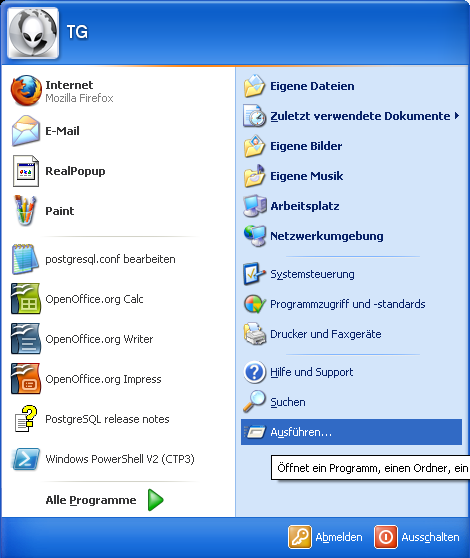
Geben Sie ein:
“ %windir%\Help\keyshort.chm „
und bestätigen Sie mit OK
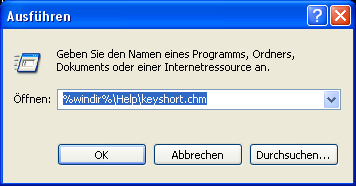
Nun öffnet sich die Windows-Hilfe mit den Entsprechenden Tastenkombinationen.
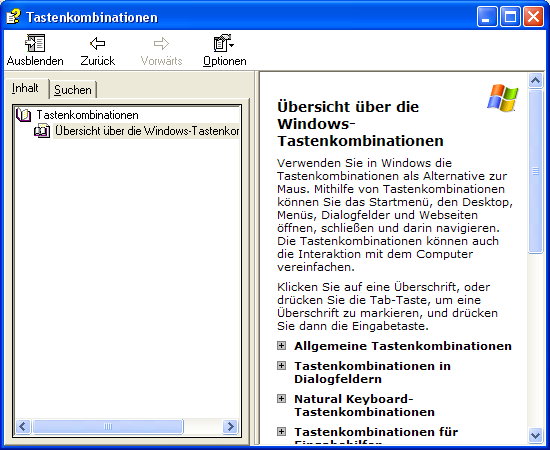
Hier können sie nun aus den, im linken Bereich stehenden, Reitern auswählen.

